Så här ändrar eller återställer du standardplatsen för mappen Kamerarulle i Windows 10

Den här guiden visar hur du ändrar eller återställer standardplatsen för mappen Kamerarulle i Windows 10.
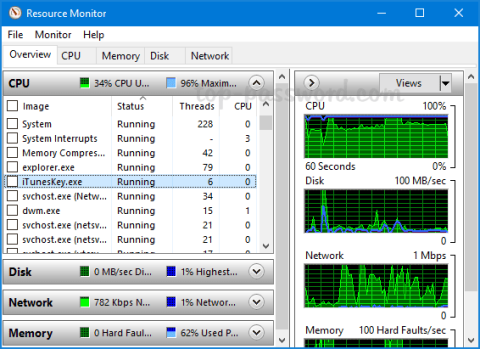
Vad är Resource Monitor?
Resource Monitor är ett användbart inbyggt verktyg i Windows som låter dig enkelt övervaka CPU, minne, hårddisk och nätverksanvändning. Den ger mer information än Task Manager . I den här guiden kommer Quantrimang.com att visa dig snabba sätt att öppna Resource Monitor i Windows 10.
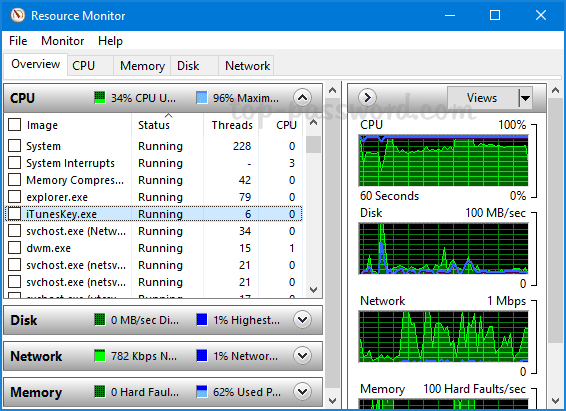
Resource Monitor är ett verktyg som låter dig övervaka CPU, minne, disk och nätverksanvändning
Hur öppnar jag Resource Monitor i Windows 10?
Klicka på sökrutan till vänster i aktivitetsfältet och skriv "återställ bildskärm" . Välj Resource Monitor från resultaten så kan du starta applikationen med administratörsrättigheter.
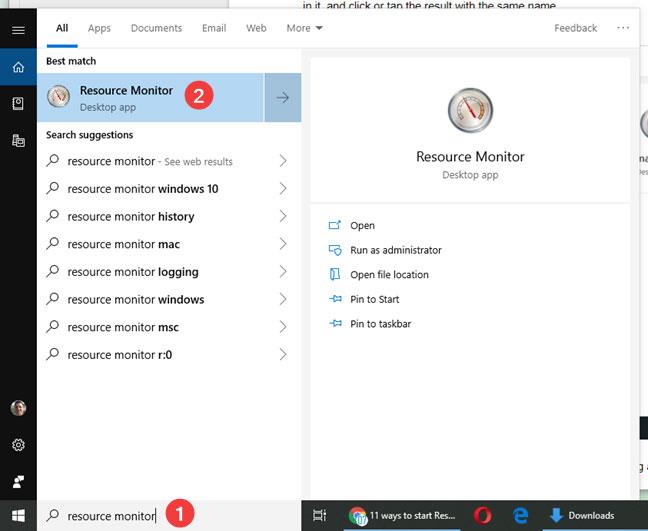
Öppna Resource Monitor via sökrutan
Tryck på Win+ -tangenten Rpå tangentbordet för att öppna kommandorutan Kör. Skriv resmon och tryck på Enterså startar verktyget Resource Monitor.
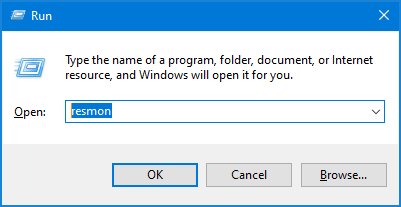
Öppna Resource Monitor via Run
Öppna PowerShell eller Kommandotolken , skriv resmon på kommandoraden och tryck på Enter. Resource Monitor öppnas omedelbart.

Öppna Resource Monitor med PowerShell
Öppna Aktivitetshanteraren och gå till fliken Prestanda. Klicka på länken Open Resource Monitor i det nedre vänstra hörnet. Fönstret Resursövervakning visas.
Öppna Resource Monitor från Task Manager
Klicka på Start -knappen i det nedre vänstra hörnet för att visa Start-menyn, expandera sedan Windows Administrativa verktyg och du kan hitta genvägen Resource Monitor i listan.
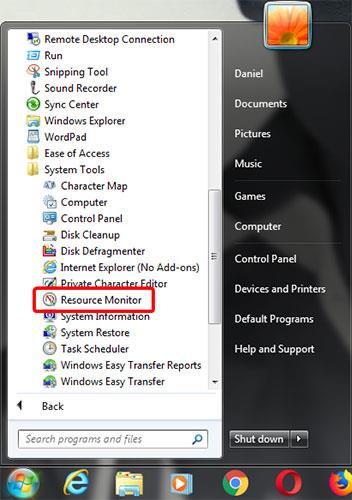
Öppna Resource Monitor från Start-menyn
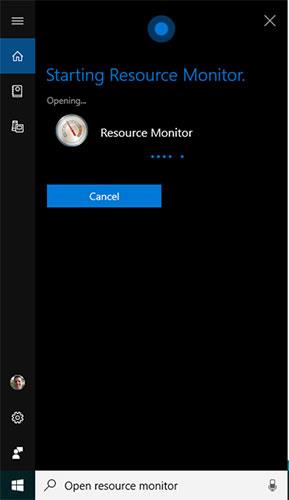
Öppna Resource Monitor med Cortana
Om Cortana är aktiverat på ditt Windows 10-system kan du be den virtuella assistenten att öppna Resource Monitor åt dig. När du har aktiverat Cortana genom att säga "Hey Cortana" eller genom att klicka på mikrofonknappen i aktivitetsfältet, säg "Open Resource Monitor" . Cortana kommer att bekräfta kommandot och visa meddelandet "Starting Resource Monitor" :
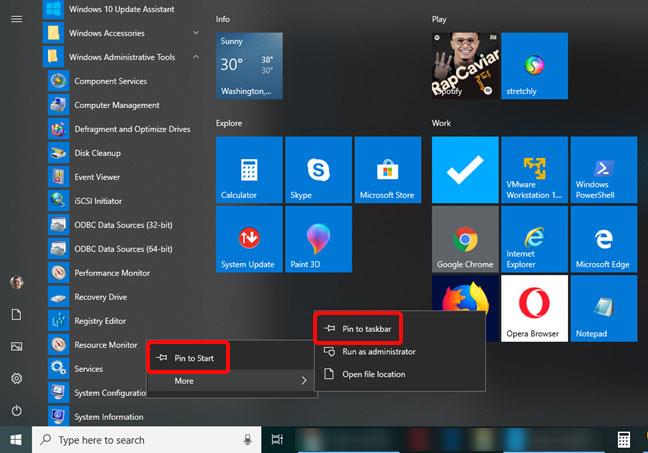
Fäst Resource Monitor till Start-menyn
Om du använder Resource Monitor ofta, är praktiska platser där du kan fästa den för snabb åtkomst aktivitetsfältet och Start-menyn.
Hitta först Resource Monitor i Start-menyn i Windows 10. Högerklicka eller tryck och håll på genvägen Resource Monitor. I menyn som öppnas kommer du att ha alternativet "Pin to Start" för Start-menyn.
Öppna Resource Monitor från System Configuration
Du kan starta verktyget Resource Monitor från System Configuration. Gå till fliken Verktyg i Systemkonfiguration , välj Resursövervakning och tryck på Starta.
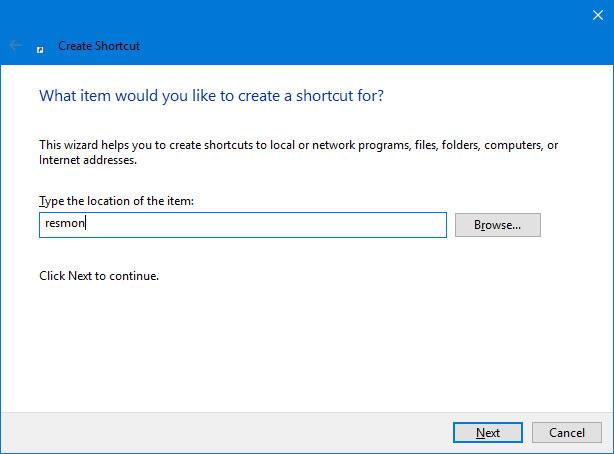
Skapa genväg för resursövervakning
Om en genväg på skrivbordet är ditt föredragna sätt att starta ett program, kan du skapa en genväg för Resource Monitor. I fönstret Skapa genväg skriver du resmon.
File Explorer i Windows 10 är ett bekvämt sätt att starta Resource Monitor. Skriv "resmon" i adressfältet och tryck på ENTER på tangentbordet.
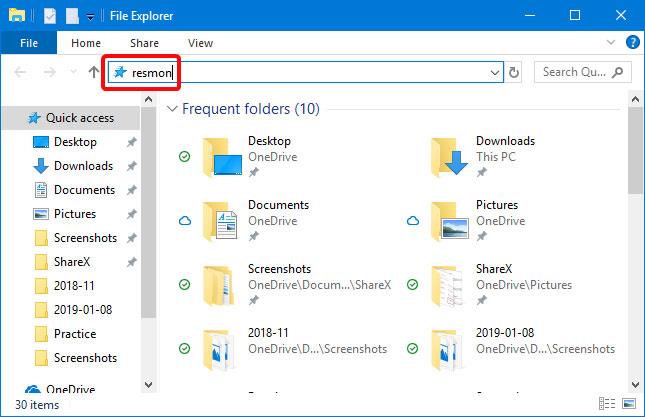
Öppna Resource Monitor med File Explorer
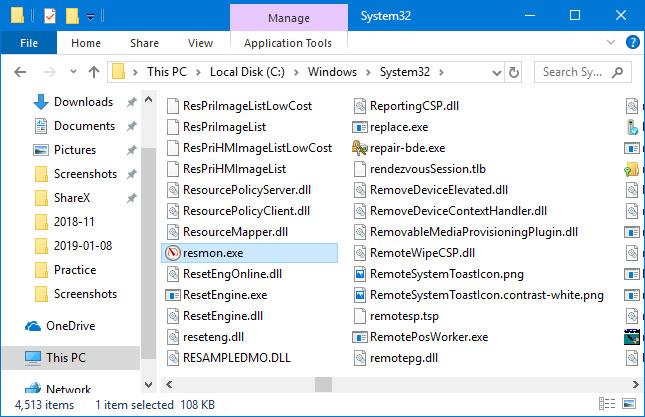
Öppna Resource Monitor genom att köra den körbara filen
Den körbara filen Resource Monitor finns i undermappen System32 i Windows-mappen . Du måste hitta filen resmon.exe och sedan dubbelklicka på den.
Hoppas du lyckas.
Den här guiden visar hur du ändrar eller återställer standardplatsen för mappen Kamerarulle i Windows 10.
Om du minskar storleken och kapaciteten på foton blir det lättare för dig att dela eller skicka dem till vem som helst. I synnerhet på Windows 10 kan du ändra storlek på foton med några enkla steg.
Om du inte behöver visa nyligen besökta föremål och platser av säkerhetsskäl eller integritetsskäl kan du enkelt stänga av det.
En plats för att styra många operationer direkt i systemfältet.
På Windows 10 kan du ladda ner och installera grupppolicymallar för att hantera Microsoft Edge-inställningar, och den här guiden visar dig processen.
Aktivitetsfältet har begränsat utrymme, och om du regelbundet arbetar med flera appar kan du snabbt få ont om utrymme för att fästa fler av dina favoritappar.
Statusfältet längst ner i Filutforskaren talar om hur många objekt som finns inuti och valda för den för närvarande öppna mappen. De två knapparna nedan är också tillgängliga på höger sida av statusfältet.
Microsoft har bekräftat att nästa stora uppdatering är Windows 10 Fall Creators Update. Så här uppdaterar du operativsystemet tidigt innan företaget officiellt lanserar det.
Inställningen Tillåt väckningstimer i Energialternativ låter Windows automatiskt väcka datorn från viloläge för att utföra schemalagda uppgifter och andra program.
Windows Security skickar meddelanden med viktig information om din enhets hälsa och säkerhet. Du kan ange vilka aviseringar du vill ta emot. I den här artikeln kommer Quantrimang att visa dig hur du slår på eller av meddelanden från Windows Security Center i Windows 10.
Du kanske också gillar att klicka på aktivitetsfältsikonen tar dig direkt till det senaste fönstret du hade öppet i appen, utan att behöva en miniatyrbild.
Om du vill ändra den första veckodagen i Windows 10 så att den matchar landet du bor i, din arbetsmiljö eller för att bättre hantera din kalender kan du ändra den via appen Inställningar eller Kontrollpanelen.
Från och med Your Phone-appen version 1.20111.105.0 har en ny Multiple windows-inställning lagts till, vilket gör att du kan aktivera eller inaktivera för att varna dig innan du stänger flera fönster när du avslutar Your Phone-appen.
Den här guiden visar hur du aktiverar eller inaktiverar Win32-policyn för långa sökvägar för att ha sökvägar längre än 260 tecken för alla användare i Windows 10.
Gå med i Tips.BlogCafeIT för att lära dig hur du stänger av föreslagna applikationer (föreslagna appar) på Windows 10 i den här artikeln!
Nu för tiden, att använda många program för bärbara datorer gör att batteriet laddas ur snabbt. Detta är också en av anledningarna till att datorbatterier snabbt slits ut. Nedan är de mest effektiva sätten att spara batteri på Windows 10 som läsare bör överväga.
Om du vill kan du standardisera kontobilden för alla användare på din PC till standardkontobilden och förhindra att användare kan ändra sin kontobild senare.
Är du trött på att Windows 10 irriterar dig med startskärmen "Få ännu mer ut av Windows" varje gång du uppdaterar? Det kan vara till hjälp för vissa människor, men också hindrande för dem som inte behöver det. Så här stänger du av den här funktionen.
Microsofts nya Chromium-baserade Edge-webbläsare tar bort stödet för EPUB e-boksfiler. Du behöver en EPUB-läsarapp från tredje part för att se EPUB-filer i Windows 10. Här är några bra gratisalternativ att välja mellan.
Om du har en kraftfull dator eller inte har många startprogram i Windows 10 kan du försöka minska eller till och med inaktivera Startup Delay helt för att hjälpa din PC att starta upp snabbare.
Kioskläge på Windows 10 är ett läge för att endast använda 1 applikation eller endast åtkomst till 1 webbplats med gästanvändare.
Den här guiden visar hur du ändrar eller återställer standardplatsen för mappen Kamerarulle i Windows 10.
Redigering av hosts-filen kan göra att du inte kan komma åt Internet om filen inte ändras på rätt sätt. Följande artikel hjälper dig att redigera hosts-filen i Windows 10.
Om du minskar storleken och kapaciteten på foton blir det lättare för dig att dela eller skicka dem till vem som helst. I synnerhet på Windows 10 kan du ändra storlek på foton med några enkla steg.
Om du inte behöver visa nyligen besökta föremål och platser av säkerhetsskäl eller integritetsskäl kan du enkelt stänga av det.
Microsoft har precis släppt Windows 10 Anniversary Update med många förbättringar och nya funktioner. I den här nya uppdateringen kommer du att se många förändringar. Från stöd för Windows Ink-penna till stöd för webbläsartillägg för Microsoft Edge, Start-menyn och Cortana har också förbättrats avsevärt.
En plats för att styra många operationer direkt i systemfältet.
På Windows 10 kan du ladda ner och installera grupppolicymallar för att hantera Microsoft Edge-inställningar, och den här guiden visar dig processen.
Dark Mode är ett mörk bakgrundsgränssnitt på Windows 10, som hjälper datorn att spara batteri och minska påverkan på användarens ögon.
Aktivitetsfältet har begränsat utrymme, och om du regelbundet arbetar med flera appar kan du snabbt få ont om utrymme för att fästa fler av dina favoritappar.






















